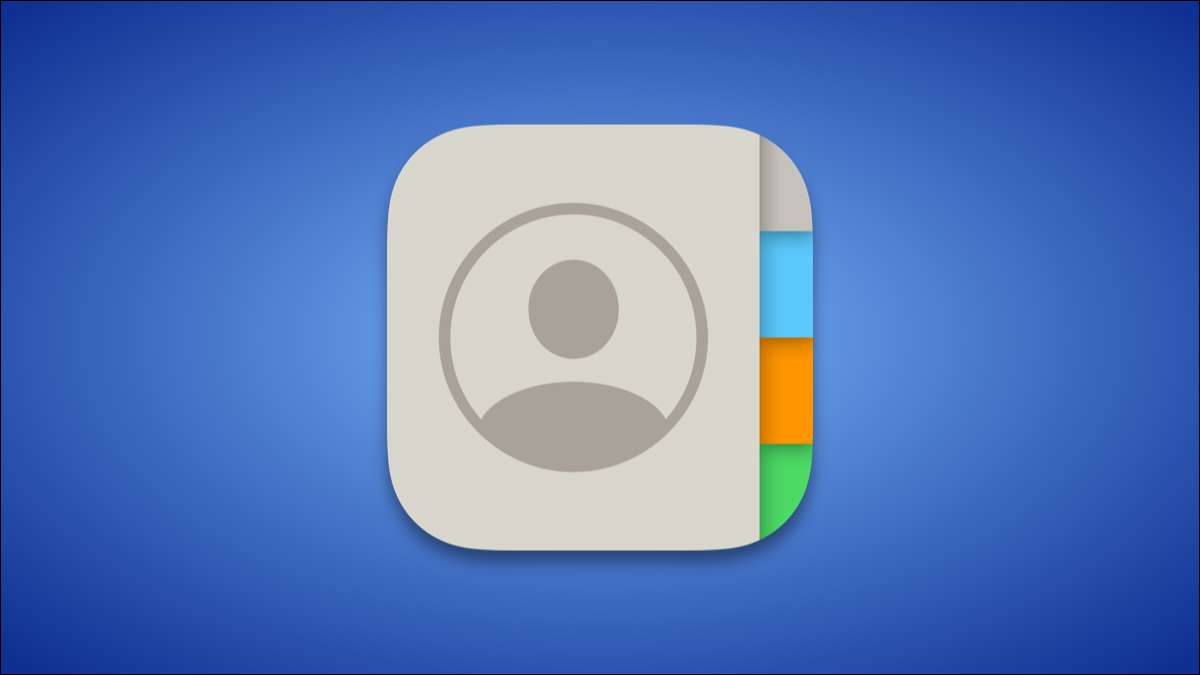
Kernen er iPhones kommunikationsenheder. Så det giver mening, at du gerne vil sætte de mennesker, du snakker med den mest forreste og center. Vi viser dig, hvordan du opretter startskærmsgenveje til dine yndlingskontakter.
Overraskende, Apple gør det ikke klart, at det endda er muligt at gøre dette. Funktionaliteten er begravet i den magtfulde Genvejstaster. app. Det tager lidt arbejde at oprette, men det er ikke super kompliceret. Lad os komme igang.
RELATEREDE: De bedste Siri genveje til at komme i gang
Der er stort set to forskellige handlinger, der kan knyttes til kontaktveje. Du kan få genvejen give dig mulighed for, hvordan du vil kontakte personens besked, opkald, facetime-eller det kan hoppe lige ind i en af dem. Vi dækker begge.
Opret genveje til kontakter
Først skal du åbne genvejsappen på din iPhone eller iPad.

Gå til "Alle genveje", hvis du ikke er taget der med det samme.

Skift til fanen "Galleri" i bundlinjen.
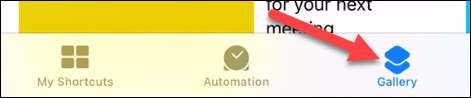
Gør en søgning efter "kontakt", og vælg "kontakten på startskærmen".
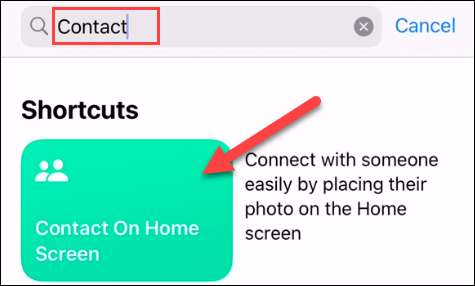
Tryk nu på knappen "Tilføj genvej".
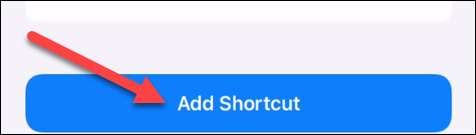
Næste skærmbillede er, hvor vi vælger en person til genvejen. Tryk på knappen +.
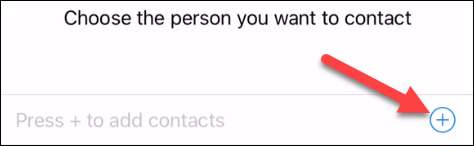
Find den person, du vil bruge til genvejen i din kontaktliste.
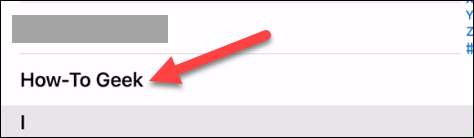
Tryk på "DONE" for at afslutte.
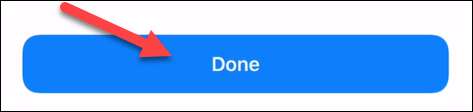
Gå tilbage til fanen "Mine genveje", og du vil se den nyligt tilføjede genvej. Tryk og hold for at hente nogle muligheder.
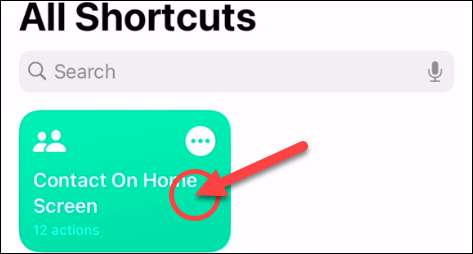
Vælg "Detaljer" fra menuen.

Vælg derefter "Tilføj til startskærm."

Tryk på teksten for at indtaste det navn, du vil se under ikonet på startskærmen.
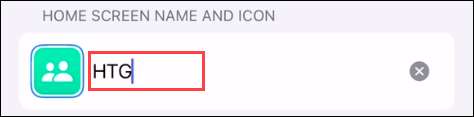
Vælg derefter ikonet for at vælge et billede til det.

Når du er færdig med at tilpasse ikonet, skal du trykke på "Tilføj" i øverste højre hjørne.

Ikonet vil blive tilføjet til din startskærm. Når du trykker på det, vises en menu med kommunikationsvalg. Du skal bare gøre det for alle dine yndlingsfolk!
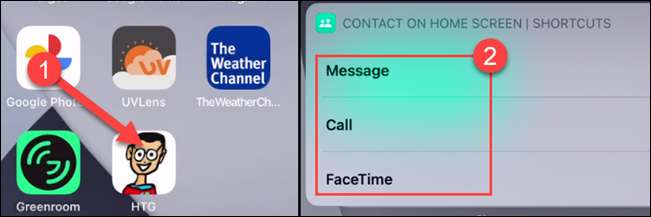
Opret genveje til besked, ring eller facetime en kontakt
For en endnu mere direkte genvej kan du hoppe direkte ind i en tekstbesked, telefonopkald eller facetime fra startskærmen.
Først skal du åbne genvejsappen på din iPhone eller iPad.

Gå til "Alle genveje", hvis du ikke er taget der med det samme.

Tryk på + ikonet i øverste højre hjørne.
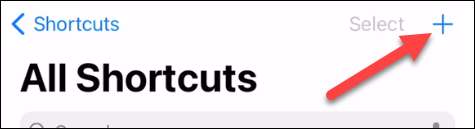
Vælg "Tilføj handling".
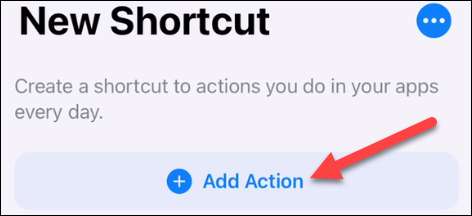
Nu kan du søge efter "beskeder", "telefon" eller "facetime", afhængigt af hvad du vil have genvejen til at gøre.
Bemærk: Der er en række tredjeparts apps-såsom WhatsApp-der også kan bruges som genveje. Søg efter en app for at se om der er en genvej til rådighed.

De tilgængelige handlinger vises, hvilket i dette tilfælde simpelthen "send besked", "Call" osv.
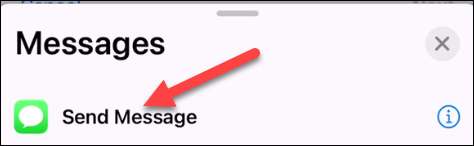
Dernæst kan du vælge hvem der skal kontakte. Nogle af genvejene vil også have ekstra muligheder, som evnen til at forkaste en besked.
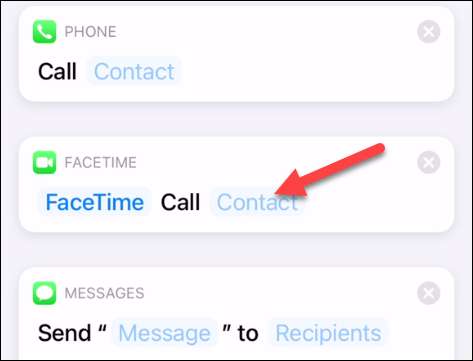
Når du vælger personen, kan du simpelthen søge gennem dine kontakter. Det er muligt at vælge flere personer til nogle af genvejene.
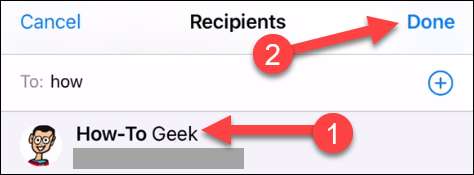
Med de detaljer, der er udfyldt, skal du trykke på "Næste" i øverste højre hjørne.
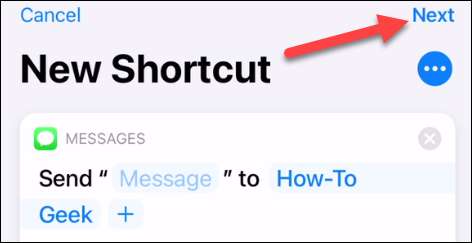
Giv genvejen et navn og tryk på "DONE."
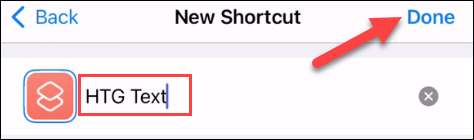
Genvejen er oprettet, så nu, lad os tilføje det til startskærmen. Tryk og hold for at hente nogle muligheder.
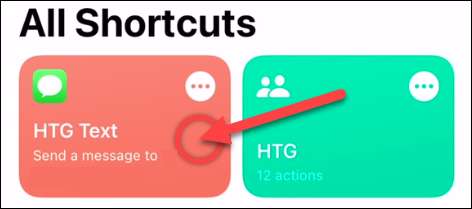
Vælg "Detaljer" fra menuen.

Vælg derefter "Tilføj til startskærm."
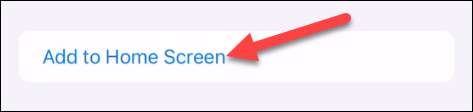
Vælg ikonet for at vælge et billede.

Når du er færdig med at tilpasse ikonet, skal du trykke på "Tilføj" i øverste højre hjørne.

Ikonet vil blive tilføjet til din startskærmen . Når du trykker på det, vil den handling, du vælger, straks starte.
Mens disse trin kan virke lidt påvirket, er de den bedste måde at få denne funktionalitet på en iPhone eller iPad, og den virker godt, når den er konfigureret.
RELATEREDE: Hvordan iPhone Home Screen Widgets arbejder i iOS 14







